Máy tính không khởi động được là một trong những sự cố phổ biến mà nhiều người dùng gặp phải. Tình trạng này có thể bắt nguồn từ vô số các nguyên nhân khác nhau. Trong trường hợp như vậy, cũng có một số cách khắc phục mà bạn có thể thử. Cụ thể, tại bài viết dưới đây ictsaigon.vn sẽ giải đáp cho bạn rõ ràng nguyên nhân và cách khắc phục lỗi máy tính không khởi đông được!
Kiểm tra màn hình máy tính khi máy tính không khởi động được
Đầu tiên, hãy kiểm tra xem màn hình máy tính khi khởi động máy. Nếu máy tính vẫn phát ra âm thanh và quạt tản nhiệt hoạt động, nhưng không có hình ảnh trên màn hình. Lúc này, nguyên nhân gây ra có thể nằm ở màn hình.

Để kiểm tra xem có vấn đề với màn hình hay không, hãy đặt máy tính xách tay của bạn vào một môi trường tối hoặc giảm ánh sáng xung quanh. Sau đó, quan sát máy tính. Nếu bạn thấy một chút điểm sáng hoặc hình ảnh rất mờ, có thể nguyên nhân là áp cao của màn hình đã hỏng.
Ngoài ra, máy tính có thể gặp các vấn đề khác như: màn hình hỏng, lỗi LCD,…. Trong các trường hợp này, nên tìm đến sự hỗ trợ từ kỹ thuật viên để xác định và khắc phục vấn đề một cách chính xác.
> Dịch vụ liên quan:
- Dịch vụ cho thuê laptop giá rẻ Số 1 tại TP HCM và Hà Nội
- Cho thuê máy chiếu giá rẻ nhất tại TPHCM, uy tín, chính hãng
- Dịch vụ cho thuê máy in giá rẻ chuyên nghiệp tại TPHCM
Kiểm tra nguồn điện
Tiếp đến, bạn cần đảm bảo rằng nguồn điện đến máy tính hoạt động ổn định và đủ công suất. Hãy kiểm tra xem dây nguồn có được cắm chặt vào ổ cắm và máy tính xách tay hoặc PC hay không.

Nếu máy tính khởi động không lên, hãy thử sử dụng một ổ cắm khác hoặc thử cắm vào một thiết bị khác để kiểm tra chất lượng nguồn điện.
Vị trí các dây cắm
Khi máy tính khởi động không lên, kiểm tra các vị trí dây cắm cũng chính là một bước quan trọng.

Nếu vị trí các dây cắm đúng mà máy tính vẫn không lên, hãy thử khởi động lại laptop xem vấn đề đã được giải quyết chưa. Nếu lỗi vẫn tiếp tục, có thể lỗi máy tính đang xuất phát từ nguyên nhân khác.
> Bài viêt liên quan:
- Cho Thuê IPad các loại số lượng lớn, uy tín, giá rẻ nhất TPHCM
- Cho thuê bộ lưu điện UPS chính hãng, chất lượng, giá rẻ tại TPHCM
- Dịch vụ cho thuê máy chủ vật lý, giá rẻ, chất lượng TPHCM
Tình trạng của dây cắm
Để máy tính khởi động bình thường, bạn cần kiểm tra tình trạng các dây cắm từ nguồn điện đến máy tính. Đảm bảo rằng dây nguồn không bị rối, đứt, hoặc hỏng.
Xả hết điện trong máy tính
Một “dòng điện bị tắc nghẽn” do một lượng điện nhỏ còn lại cũng là nguyên nhân phổ biến gây ra tình trạng máy tính khởi động không lên.

Lúc này, bạn cần xả hết điện trong máy tính bằng cách ngắt kết nối sạc và tháo pin ra, nhấn giữ nút nguồn khoảng 15s và cắm sạc không cần pin.
Kiểm tra lại các linh kiện
Các linh kiện như ổ cứng, RAM, CPU, nút nguồn và mainboard có thể gây ra sự cố và ngăn máy tính khởi động lại. Kiểm tra từng linh kiện một là một phương pháp hiệu quả để xác định nguyên nhân gây ra sự cố. Tốt nhất, hãy mang ra trung tâm sửa chữ để đạt kết quả tốt nhất!

Trục trặc tại bộ nguồn máy tính
Bộ nguồn là một linh kiện quan trọng trong máy tính giúp phân bổ luồng điện. Bộ phận này có thể gây ra sự cố khi chúng hoạt động không đúng. Kiểm tra lại bộ nguồn máy tính chính là cách giúp máy tính của bạn hoạt động trở lại bình thường.

Cắm sai vị trí linh kiện hoặc bị lỏng
Linh kiện bị lỏng, cắm sai vị trí chính là nguyên nhân tương tự như việc sai vị trí của từng dây cắm. Vì vậy, hãy kiểm tra lại chắc chắn vị trí của chúng để đảm bảo rằng các linh kiện không bị lỏng và cắm sai vị trí nhé!

Khởi động máy ở chế độ Safe Mode
Chế độ Safe Mode cho phép máy tính khởi động với các trình điều khiển giúp xác định xem có sự cố phần cứng hoặc phần mềm hay không. Khởi động lại máy tính ở chế độ Safe Mode là một phương pháp khắc phục lỗi phổ biến khi máy tính khởi động không lên.
Gỡ bỏ các phần mềm đã cài đặt trước khi lỗi
Việc cài đặt một phần mềm hoặc ứng dụng có thể gây ra xung đột với các phần mềm khác khiến máy tính khởi động không lên. Trong trường hợp này, bạn hãy gỡ cài đặt các phần mềm hoặc ứng dụng đó và khởi động lại máy tính.
- Cho thuê phòng máy tính 20 chỗ, cấu hình cao, giá rẻ TPHCM
- Màn hình laptop bị ố vàng: Nguyên nhân và cách xử lý hiệu quả
- Cách khắc phục Laptop không vào được màn hình chính hiệu quả
Áp dụng tính năng Last Known Good Configuration
Tính năng “Last Known Good Configuration” là một tùy chọn hữu ích trong hệ điều hành Windows để khắc phục các vấn đề khi máy tính không khởi động lại được.
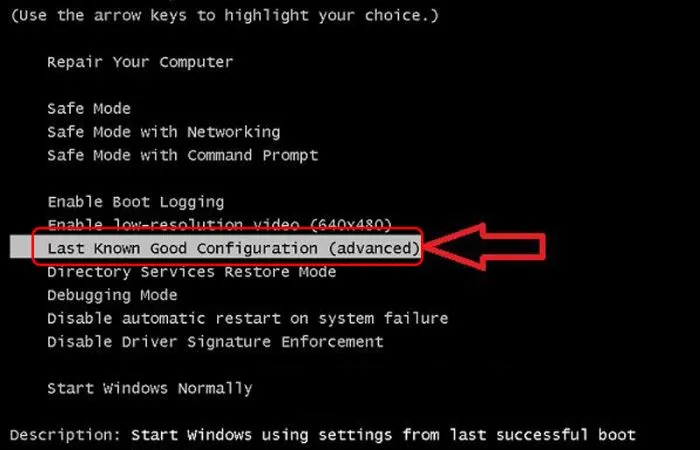
Đầu tiên, bạn hãy truy cập vào Safe Mode rồi chọn dòng có cụm từ Last Known Good Configuration rồi ấn Enter. Tuy nhiên, tính năng “Last Known Good Configuration” không phải lúc nào cũng khắc phục được mọi vấn đề. Nếu vấn đề vẫn tiếp tục sau khi sử dụng tính năng này, bạn có thể thử các phương pháp khác.
Vô hiệu hóa các phần mềm khởi động cùng Windows
Vô hiệu hóa các phần mềm khởi động cùng Window cũng là cách khắc phục lỗi máy tính khởi động không lên. Để giải quyết tình trạng này, bạn hãy truy cập chế độ Safe Mode, nhấn tổ hợp phím ctrl+R để mở hộp thoại Run.
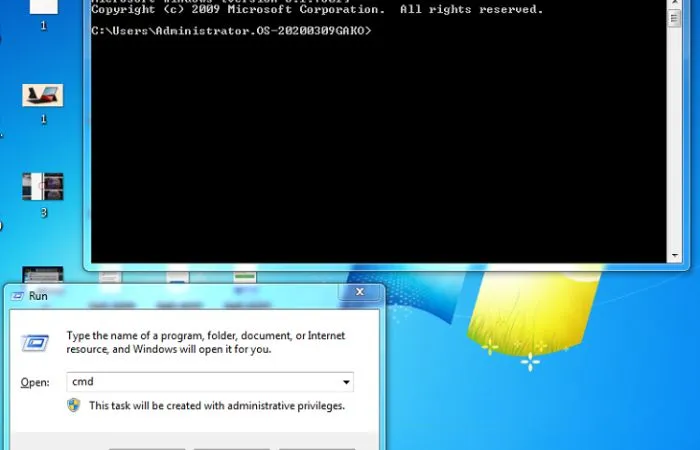
Sau đó, bạn cần Disable tất cả các phần ở Startup rồi ấn Ok để máy tính khởi động lại.
Cập nhật BIOS
Thực hiện việc cập nhật BIOS là một giải pháp có thể hữu ích để khắc phục các vấn đề liên quan đến khởi động máy tính. Tuy nhiên, việc cập nhật BIOS có thể gây rủi ro nếu không thực hiện đúng cách.
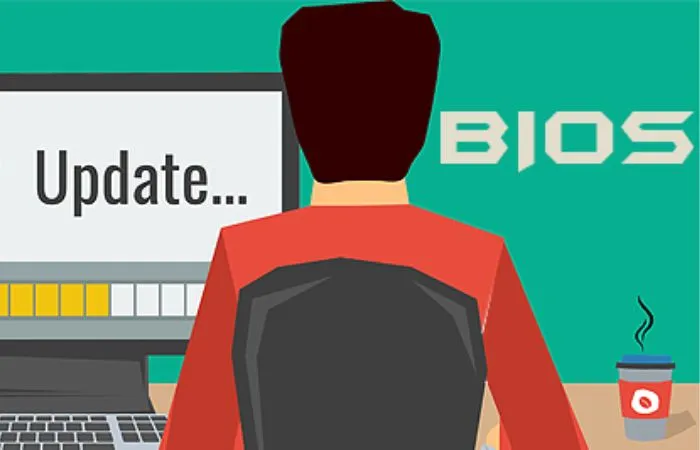
Nếu bạn không có kinh nghiệm với việc cập nhật BIOS, tốt nhất là tìm sự trợ giúp từ một trung tâm sửa chữa có kinh nghiệm.
Rút USB, thẻ nhớ ra khỏi máy
Có một nguyên nhân khác dẫn đến máy tính của bạn khởi động không lên chính là do sự gián đoạn của USB và thẻ nhớ trong khi khởi động máy tính.

Trong trường hợp này, hãy nhanh chóng rút USB và thẻ nhớ ra rồi tiến hành khởi động lại máy tính của mình nhằm khắc phục lỗi máy tính khởi động không lên.
Sử dụng đĩa cứu hộ
Sử dụng đĩa cứu hộ là một phương pháp khôi phục hệ thống khi máy tính gặp lỗi và không khởi động được. Trước hết, bạn cần phải chuẩn bị một chiếc đĩa cứu hộ hoặc USB cứu hộ trước khi máy tính gặp sự cố.

Tiếp theo khởi động máy tính từ đĩa cứu hộ, nhấn chọn sửa lỗi hệ điều hành và tiếp tục thực hiện tuần tự các bước sửa lỗi cụ thể của máy tính mà bạn gặp phải, copy toàn bộ dữ liệu ra ổ cứng cắm ngoài. Cuối cùng, thử khởi động lại máy tính và kiểm tra kết quả.
Linh kiện hư
Giống như lỗi cắm sai vị trí của các dây cắm điện, nếu linh kiện bị hư thì đó cũng là một nguyên nhân dẫn đến việc không thể khởi động được máy tính. Chính vì vậy, mọi người hãy kiểm tra lại các linh kiện máy tính và sửa lại rồi khởi động lại máy tính một lần nữa nhé!
Lỗi điện vào máy tính không có thiết bị khởi động
Nếu trường hợp có nguồn điện vào máy tính nhưng màn hình xuất hiện màu đen. Điều này cho bạn biết rằng máy tính đang gặp “lỗi điện vào máy tính không có thiết bị khởi động” hoặc lỗi một đĩa khác. Do đó máy tính của bạn không thể khởi động từ ổ cứng đã được cài sẵn.

Để giải quyết, hãy điều chỉnh thứ tự khởi động trong firmware UEFI (hoặc BIOS) của máy tính. Quá trình này giúp đảm bảo rằng chúng được thiết lập và khởi động từ phía ổ cứng. Nếu không có ổ cứng trong danh sách, rất có thể ổ cứng đã gặp sự cố nào đó. Trong trường hợp này, bạn có thể cần kiểm tra lại kết nối cáp hoặc thay thế ổ cứng phù hợp.
Màn hình hiện lỗi màu xanh
Lỗi màn hình xanh thường xuất phát từ 2 nguyên nhân chính. Cụ thể:
- Lỗi màn hình xanh do phần cứng
Khi người dùng cài đặt hoặc cập nhật phần mềm mới trên hệ thống của mình, có thể xảy ra xung đột với driver hiện có trên phần cứng. Điều này có thể gây ra lỗi màn hình màu xanh.
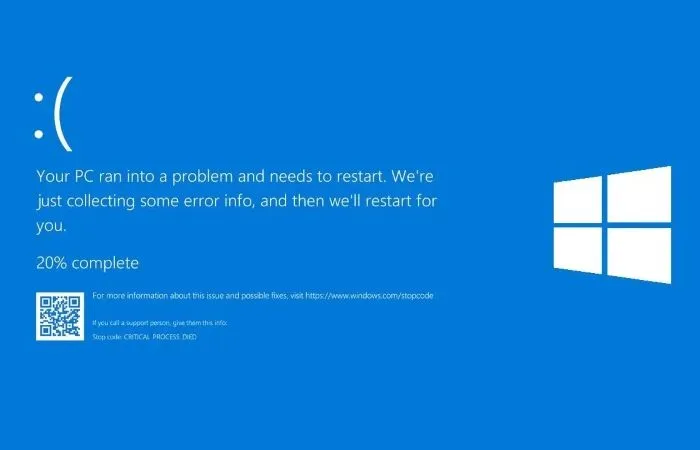
Bởi khi phần mềm mới được cài đặt, nó có thể yêu cầu một phiên bản driver cụ thể hoặc tương thích hơn. Nếu driver hiện tại không đủ mới để đáp ứng yêu cầu của phần mềm, nó sẽ gây ra xung đột và dẫn đến lỗi màn hình màu xanh.
- Lỗi màn hình xanh do phần mềm
Ngoài ra, lỗi màn hình màu xanh còn xảy ra khi máy tính hoặc laptop gặp phải phần mềm độc hại, virus hoặc malware, đặc biệt là khi xuất hiện các phần mềm lạ không đáng tin cậy.
Bởi vậy, để khắc phục lỗi này bạn cần đảm bảo rằng máy tính luôn được duy trì một hệ thống an toàn và bảo mật cao để tránh các vấn đề liên quan đến lỗi màn hình màu xanh do phần mềm độc hại gây ra.
Nguyên nhân nằm ở phần cứng
Nếu máy tính của bạn khởi động không lên nguyên nhân do lỗi phần cứng, các bạn hãy tiến hành kiểm tra lại nguồn điện, dây nguồn, công tắc nguồn và các các linh kiện khác như ổ cứng, RAM, card đồ họa.
Dừng kết nối docking station khỏi máy tính
Để khắc phục lỗi máy tính khởi động không lên, bạn có thể thử bằng cách ngắt kết nối máy tính khỏi docking station và tiến hành khởi động lại máy tính trực tiếp bằng nguồn điện của máy tính.

Tiếp theo tiến hành cắm dây nguồn trực tiếp vào máy tính chứ không thông qua docking station. Chính vì điều này sẽ giúp máy tính của bạn loại bỏ các lỗi phát sinh từ docking station.
Nếu máy tính của bạn khởi động lên bình thường sau khi ngắt kết nối khỏi docking station, rất có thể docking station có vấn đề và cần phải kiểm tra lại hoặc phải thay thế docking station mới.
Sửa máy tính tại các trung tâm sửa chữa uy tín, chất lượng
Cuối cùng, sau khi mọi người thử thực hiện theo các cách ở trên mà vẫn không thể khắc phục được lỗi máy tính khởi động không lên, hãy mang laptop của mình đến các trung tâm sửa chữa máy tính uy tín để được khắc phục nhé! Hãy tìm hiểu và chọn một trung tâm sửa chữa máy tính uy tín và đáng tin cậy để đảm bảo máy tính của bạn được khắc phục một cách nhanh chóng và chuyên nghiệp.

Hy vọng rằng, với những thông tin ictsaigon.vn cung cấp phía trên đã giúp bạn hiểu rõ các nguyên nhân phổ biến khiến máy tính khởi động không lên. Nhìn chung, lỗi máy tính không khởi động được là một vấn đề phổ biến mà nhiều người sử dụng máy tính đã từng gặp phải. Nguyên nhân của sự cố này rất đa dạng và cách khắc phục sẽ phụ thuộc vào nguyên nhân gây ra. Nắm được nguyên nhân sẽ giúp bạn có thể đưa ra những phương án giải quyết phù hợp.
- Màn hình laptop bị ẩm: Nguyên nhân và cách khắc phục hiệu quả
- Lỗi đốm sáng màn hình laptop: Nguyên nhân và cách khắc phục hiệu quả
- Cách khắc phục laptop không vào được màn hình chính hiệu quả














